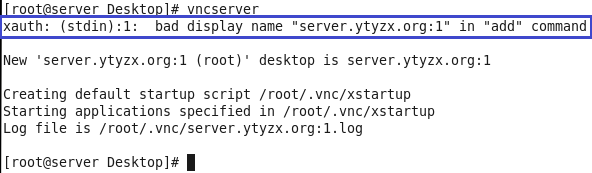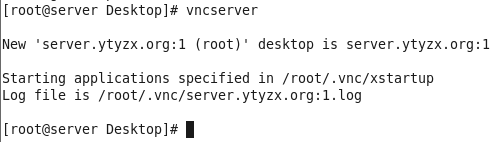"如何在Linux上安装配置VNC服务" 修訂間的差異
出自 YTYZX有图有真相的百科
(创建页面,内容为“1.首先需确保Linux安装了图像界面,可参考[http://www.ytyzx.net/index.php/%E5%A6%82%E4%BD%95%E4%BB%8E%E5%85%89%E7%9B%98%E6%9C%AC%E5%9C%B0%E5%AE%89%E8%A3...”) |
(e) (2 個標籤:手機版編輯,手機版網頁編輯) |
||
| (未顯示由 2 位使用者於中間所作的 13 次修訂) | |||
| 行 1: | 行 1: | ||
| − | 1. | + | e |
| + | |||
| + | == 故障排除 == | ||
| + | 19.输入“vncserver”启动VNC时,出现如下错误。 | ||
| + | xauth: (stdin):1: bad display name "server.ytyzx.org:1" in "add" command | ||
| + | [[File:LinuxVNC19.png]] | ||
| + | 20,欲修复此故障则可输入“vi /etc/hosts”并按回车键确定。 | ||
| + | [[File:LinuxVNC24.png]] | ||
| + | 21.文件内容如下。 | ||
| + | [[File:LinuxVNC20.png]] | ||
| + | 22.复制第一行到最后并修改为如下内容(实际使用请用您的主机名代替server.ytyzx.org),确认无误后保存退出。 | ||
| + | [[File:LinuxVNC21.png]] | ||
| + | 23.输入“vncserver -kill :1”强行关闭指定的显示编号。 | ||
| + | 注意: -kill和:1中间有一空格。 | ||
| + | [[File:LinuxVNC23.png]] | ||
| + | 24.再次输入“vncserver”启动即可。 | ||
| + | [[File:LinuxVNC22.png]] | ||
於 2022年3月22日 (二) 11:12 的最新修訂
e
故障排除
19.输入“vncserver”启动VNC时,出现如下错误。
xauth: (stdin):1: bad display name "server.ytyzx.org:1" in "add" command
20,欲修复此故障则可输入“vi /etc/hosts”并按回车键确定。
21.文件内容如下。
22.复制第一行到最后并修改为如下内容(实际使用请用您的主机名代替server.ytyzx.org),确认无误后保存退出。
23.输入“vncserver -kill :1”强行关闭指定的显示编号。
注意: -kill和:1中间有一空格。
24.再次输入“vncserver”启动即可。